- Lancez le logiciel de la télécommande Logitech Harmony et connectez-vous à votre compte.
- A partir de la page d'accueil Harmony, cliquez sur le bouton
 pour l'activité que vous souhaitez personnaliser.
pour l'activité que vous souhaitez personnaliser. - Déterminez si vous souhaitez personnaliser un bouton standard ou supplémentaire.
- Les boutons standard correspondent aux boutons préprogrammés de votre télécommande.
- Les boutons supplémentaires correspondent aux boutons affichés sur l'écran LCD de la télécommande.

-
Mappage d'une commande à un bouton standard:
- Pour mapper une commande à un bouton standard, choisissez le bouton que vous souhaitez personnaliser dans la liste des boutons. Dans cet exemple, le bouton de sourdine est utilisé.
- Dans la colonne des dispositifs, sélectionnez le dispositif que vous souhaitez contrôler avec ce bouton.

- Dans la colonne des commandes, sélectionnez la commande que vous souhaitez affecter à ce bouton dans la liste déroulante.

- Une fois les sélections terminées, cliquez sur le bouton
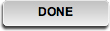 en bas de la page pour enregistrer les modifications.
en bas de la page pour enregistrer les modifications. - Mettez votre télécommande à jour.
Mappage d'une commande à un bouton supplémentaire de l'écran LCD:
Pour modifier les commandes de l'écran LCD, cliquez sur l'onglet ![]() Boutons supplémentaires en haut de la page.
Boutons supplémentaires en haut de la page.
- Dans la colonne des boutons, sélectionnez le bouton que vous souhaitez personnaliser (un à six boutons par page). L'illustration de la télécommande ci-dessous montre l'emplacement de chaque bouton sur l'écran. Dans cet exemple, nous allons affecter la commande Guide pour le magnétoscope numérique au bouton situé en troisième position.


- Dans la zone de texte en troisième position dans la colonne des boutons, saisissez "Guide".

- Dans la colonne des dispositifs, sélectionnez le dispositif auquel vous souhaitez envoyer la commande. Dans cet exemple, le magnétoscope numérique (PVR) est utilisé:

- Dans la colonne des commandes, sélectionnez la commande souhaitée dans la liste déroulante.

Navigation dans la page des boutons supplémentaires
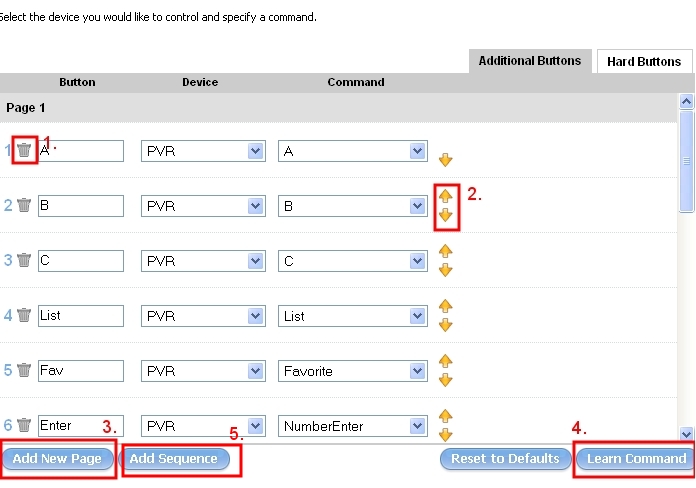
- Vous pouvez supprimer une commande en cliquant sur l'icône de la corbeille
 en regard de la commande.
en regard de la commande. - Vous pouvez déplacer les commandes vers différentes positions à l'aide des flèches
 .
. - Cliquez sur le bouton
 pour ajouter une autre page.
pour ajouter une autre page. - Cliquez sur le bouton
 si la commande que vous souhaitez n'apparaît pas dans la liste déroulante. Vous pourrez capturer le bouton depuis la télécommande d'origine. Pour plus d'informations, voir l'article 360023213614 de la base de connaissances: Apprentissage d'une commande de la télécommande d'origine par une télécommande Harmony One.
si la commande que vous souhaitez n'apparaît pas dans la liste déroulante. Vous pourrez capturer le bouton depuis la télécommande d'origine. Pour plus d'informations, voir l'article 360023213614 de la base de connaissances: Apprentissage d'une commande de la télécommande d'origine par une télécommande Harmony One. - Cliquez sur le bouton
 pour créer une séquence personnalisée de cinq commandes pour un seul bouton. Pour plus d'informations, voir l'article 10550 de la base de connaissances: Mappage d'une séquence de commandes à un seul bouton de la télécommande
pour créer une séquence personnalisée de cinq commandes pour un seul bouton. Pour plus d'informations, voir l'article 10550 de la base de connaissances: Mappage d'une séquence de commandes à un seul bouton de la télécommande
Après avoir effectué toute modification, assurez-vous de cliquer sur le bouton Terminé pour enregistrer les personnalisations des boutons. La dernière étape consiste à mettre à jour votre télécommande. Connectez la télécommande Harmony One au câble USB de votre ordinateur et cliquez sur le bouton de mise à jour de la télécommande sur la page d'accueil Harmony.
Si une commande n'est pas mappée correctement pour un dispositif spécifique dans le mode des dispositifs, voir l'article 360023213614: Personnalisation des boutons d'une télécommande Harmony One dans le mode des dispositifs.
Remarque importante : L’outil de mise à jour du micrologiciel n’est plus pris en charge ni maintenu par Logitech. Nous recommandons vivement d’utiliser Logi Options+ pour les dispositifs Logitech pris en charge. Nous sommes là pour vous aider pendant cette transition.
Remarque importante : Logitech Preference Manager n’est plus pris en charge ni maintenu par Logitech. Nous recommandons vivement d’utiliser Logi Options+ pour les dispositifs Logitech pris en charge. Nous sommes là pour vous aider pendant cette transition.
Remarque importante : Logitech Control Center n’est plus pris en charge ni maintenu par Logitech. Nous recommandons vivement d’utiliser Logi Options+ pour les dispositifs Logitech pris en charge. Nous sommes là pour vous aider pendant cette transition.
Remarque importante : L’utilitaire de connexion Logitech n’est plus pris en charge ni maintenu par Logitech. Nous recommandons vivement d’utiliser Logi Options+ pour les dispositifs Logitech pris en charge. Nous sommes là pour vous aider pendant cette transition.
Remarque importante : Le logiciel Unifying n’est plus pris en charge ni maintenu par Logitech. Nous recommandons vivement d’utiliser Logi Options+ pour les dispositifs Logitech pris en charge. Nous sommes là pour vous aider pendant cette transition.
Remarque importante : Le logiciel SetPoint n’est plus pris en charge ou maintenu par Logitech. Nous recommandons vivement d’utiliser Logi Options+ pour les dispositifs Logitech pris en charge. Nous sommes là pour vous aider pendant cette transition.
Questions fréquentes
Aucun produit n'est disponible pour cette section
